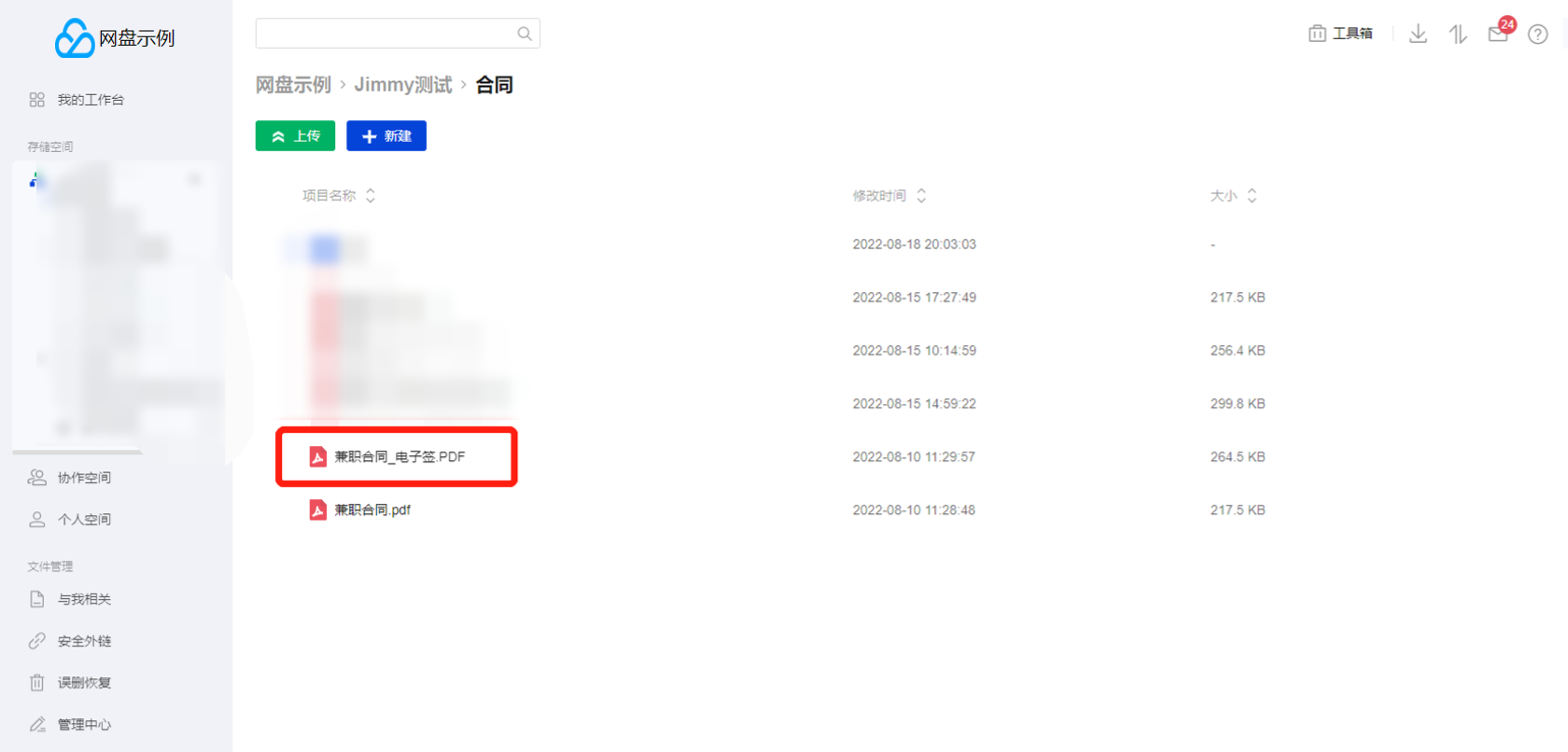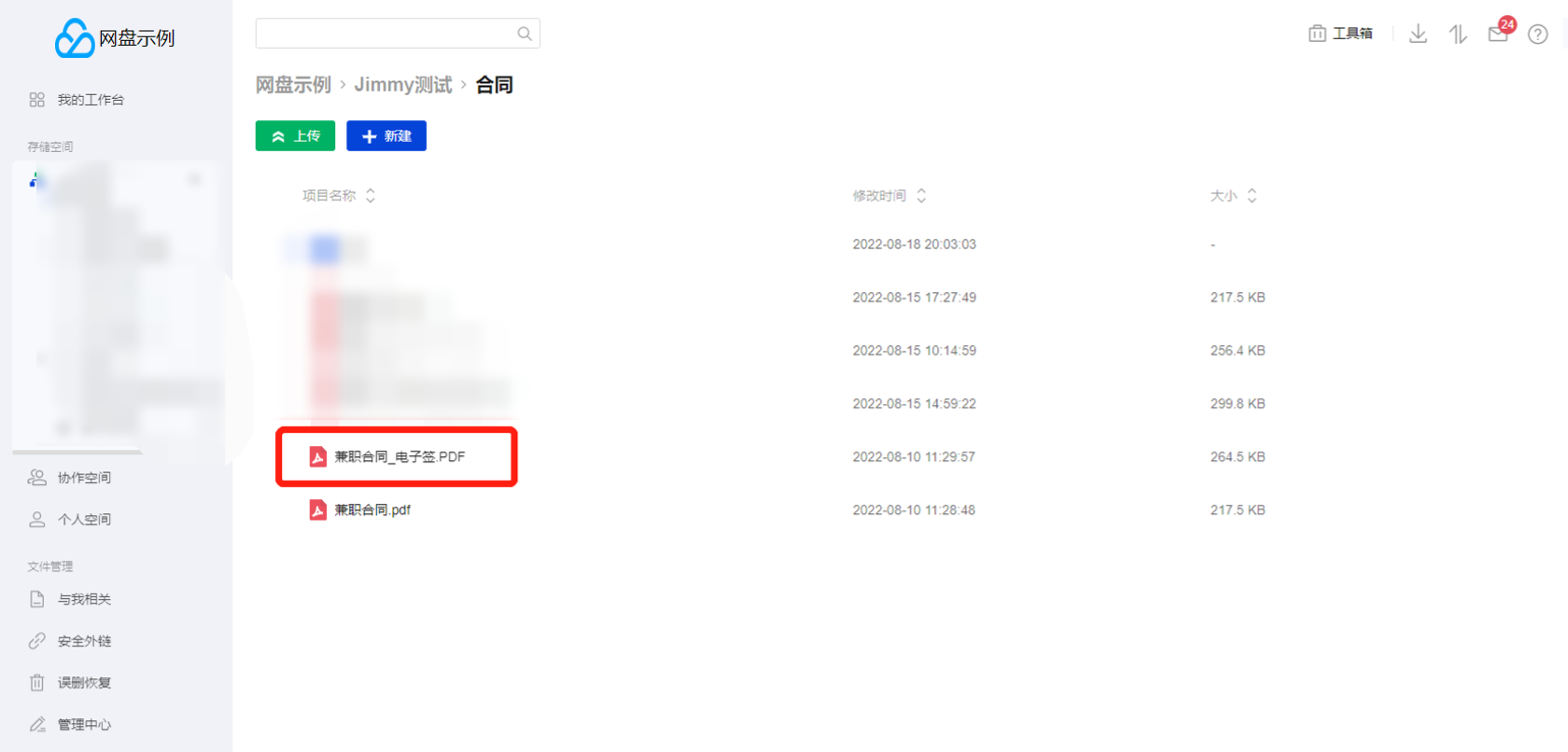发起电子签
选择需要发起电子签的文档。电子签有多个发起入口,分别如下:
首页工具箱。您可以在网盘界面的右上角找到工具箱,单击后找到发起电子签。
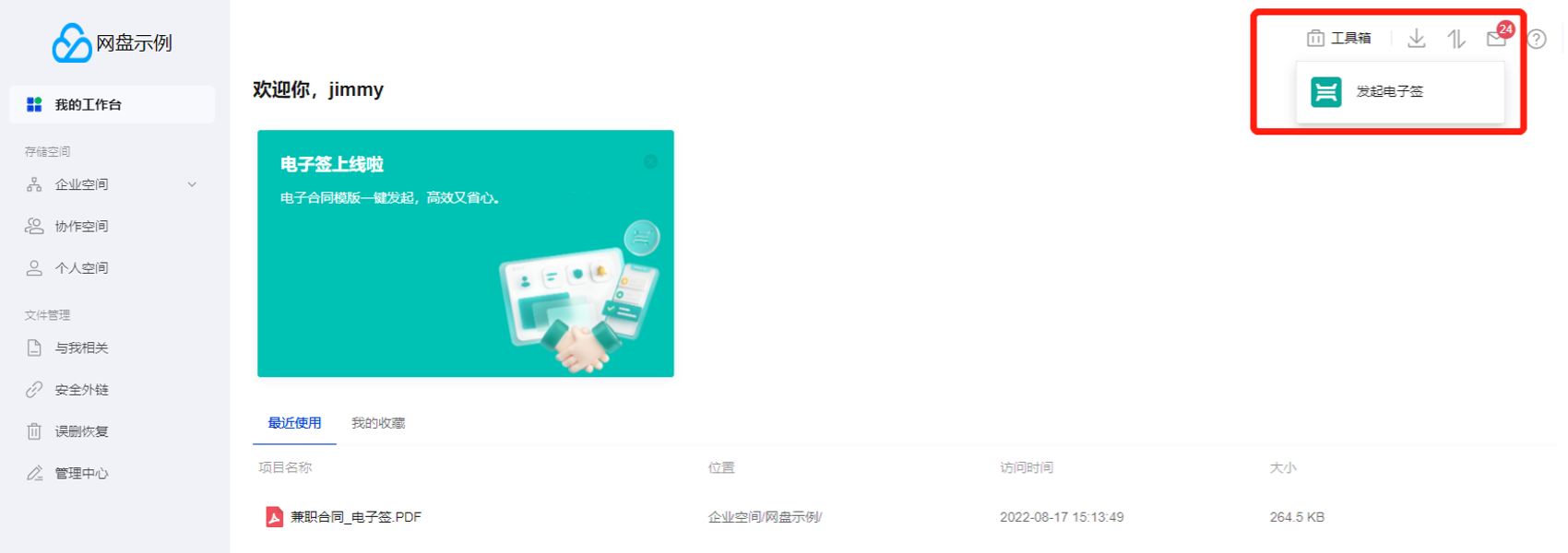
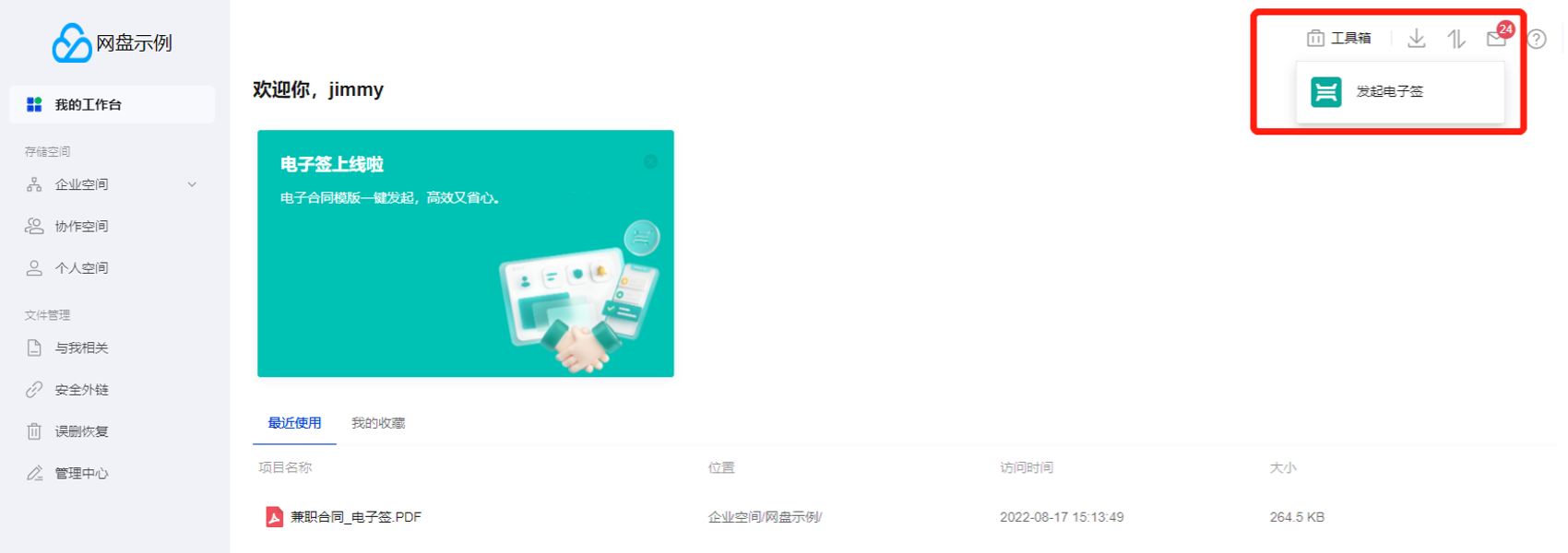
单击后进入电子签功能模块。该模块包含多个官方合同模板,您可单击任一模板进行合同内容预览,之后通过单击创建合同进入合同编辑页面。
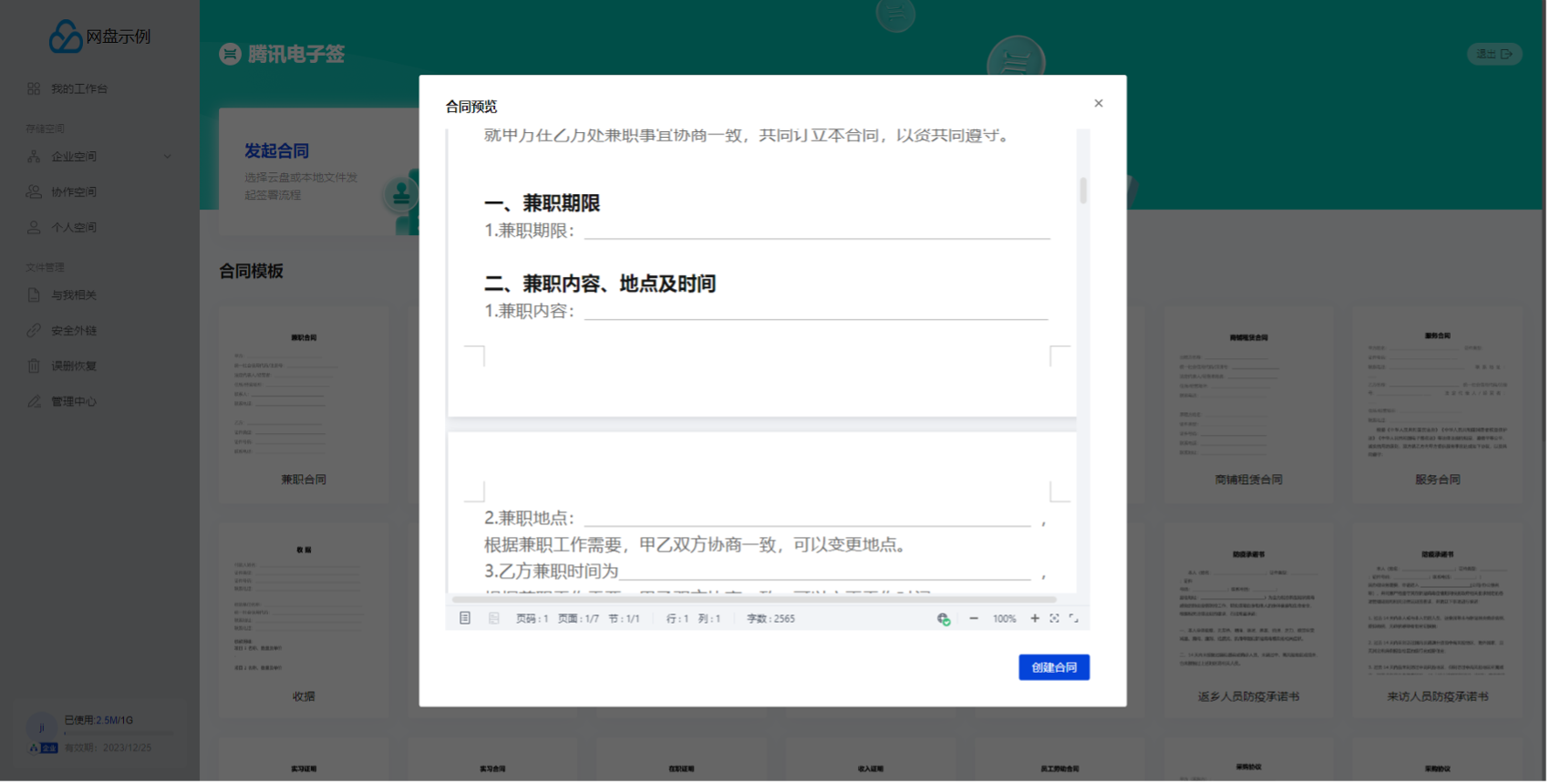
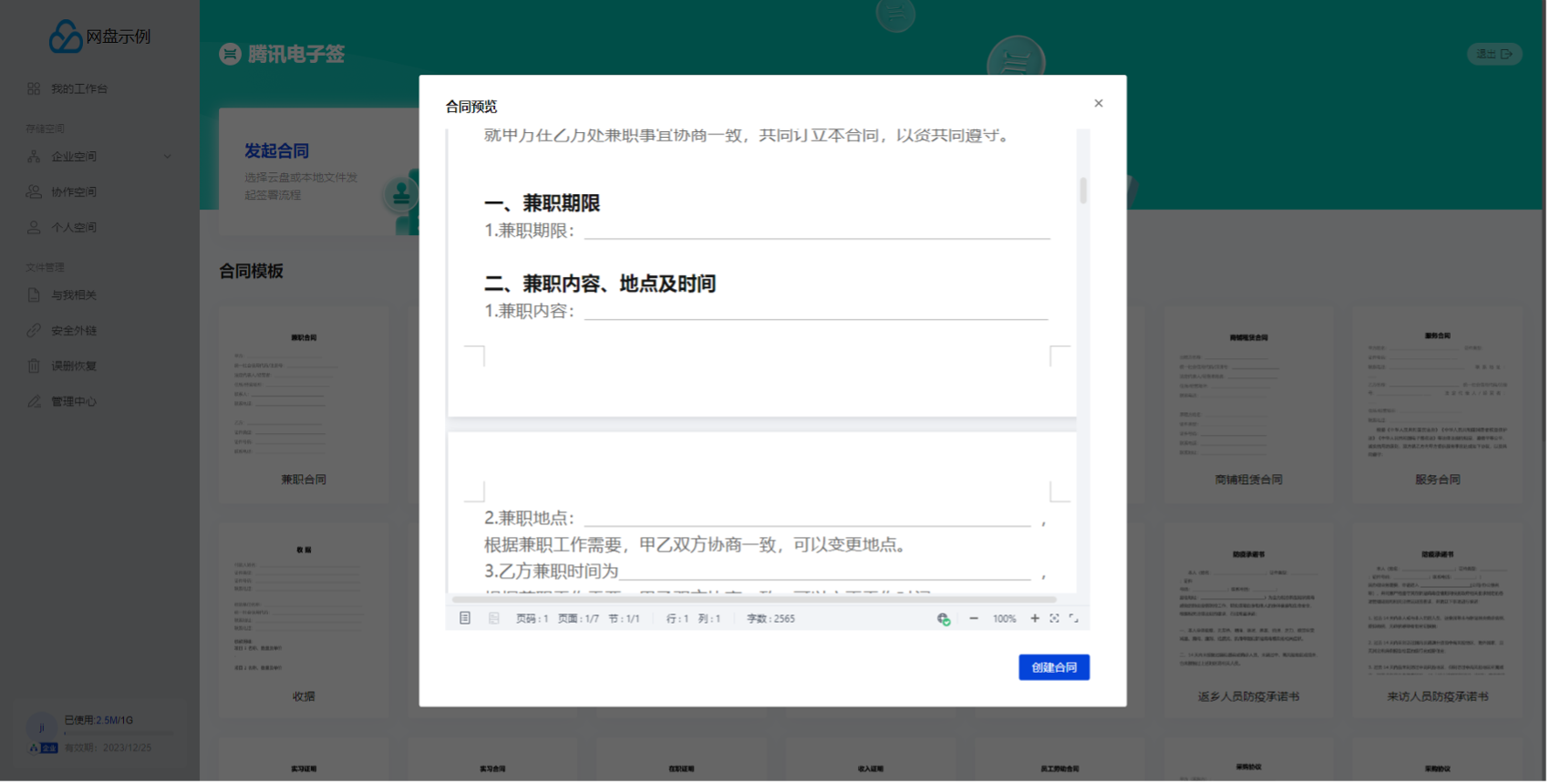
创建合同前,您需要先选择一个文件路径作为合同文件的保存及回传路径。
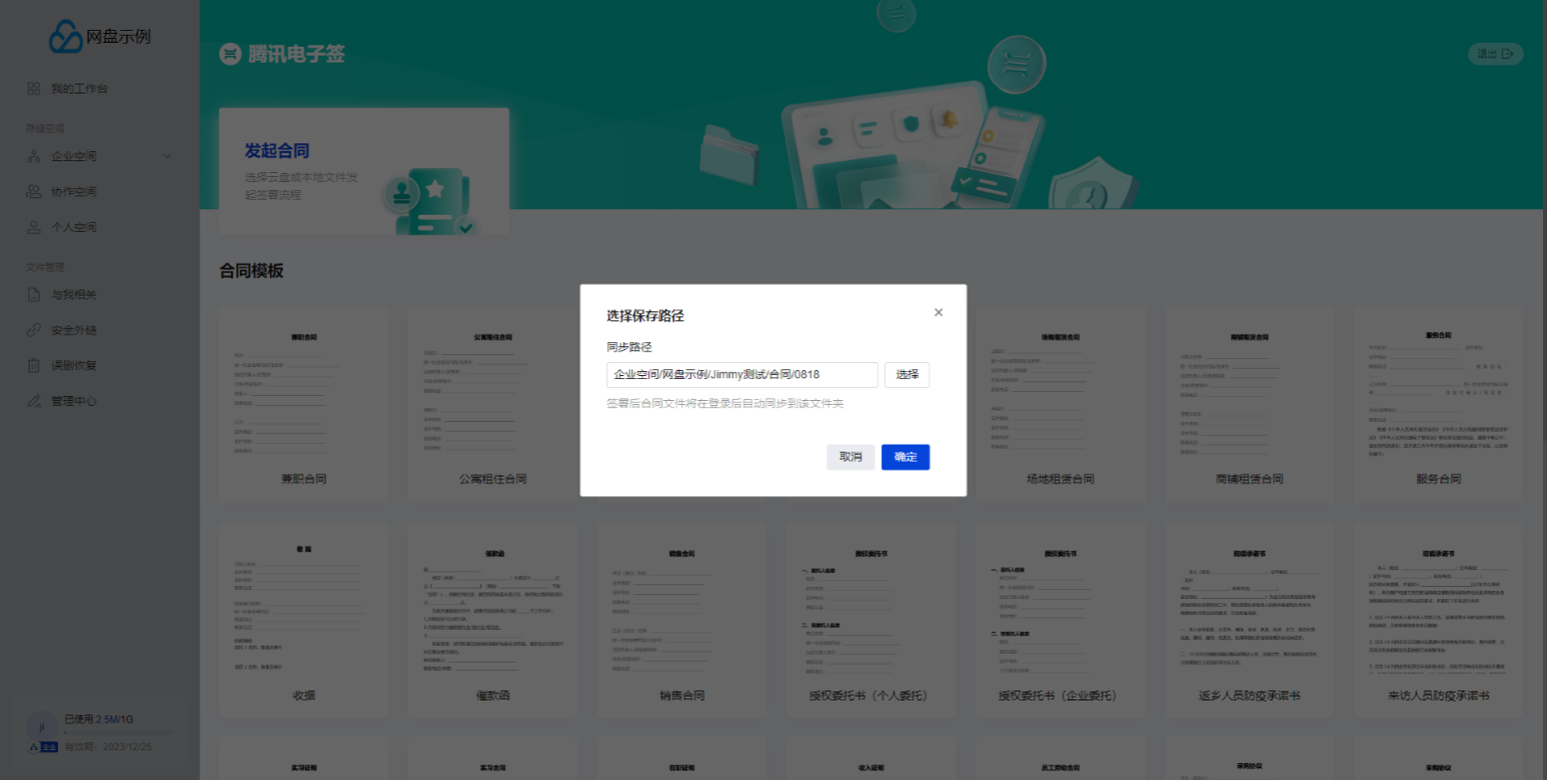
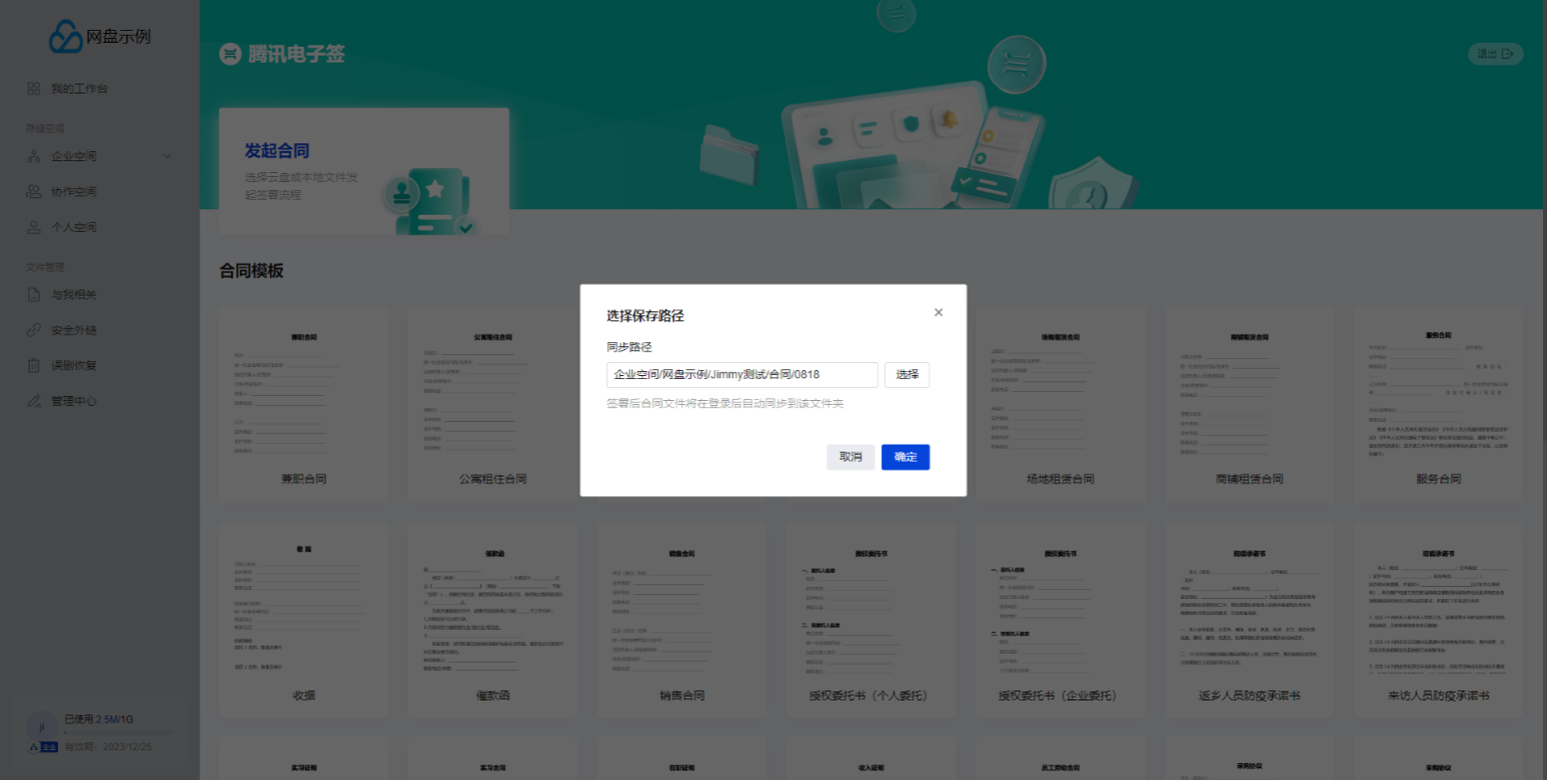
之后您将进入文档预览页面。您可以在文档预览或文档编辑页面通过点击右上角的电子签图标展开发起合同。单击该按钮后将唤起扫码弹窗,您将通过使用手机微信扫描该二维码进行后续的认证及签署流程。
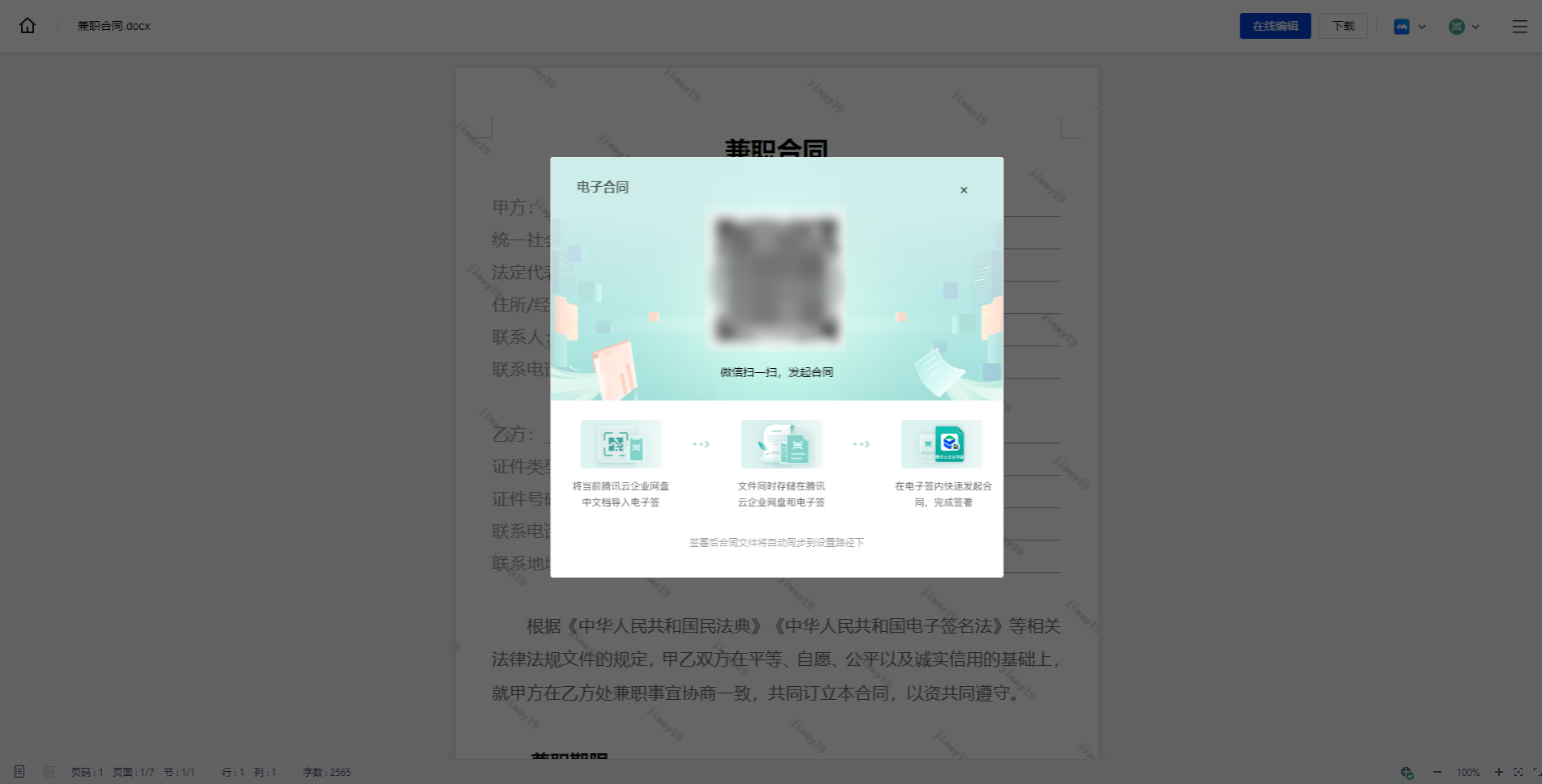
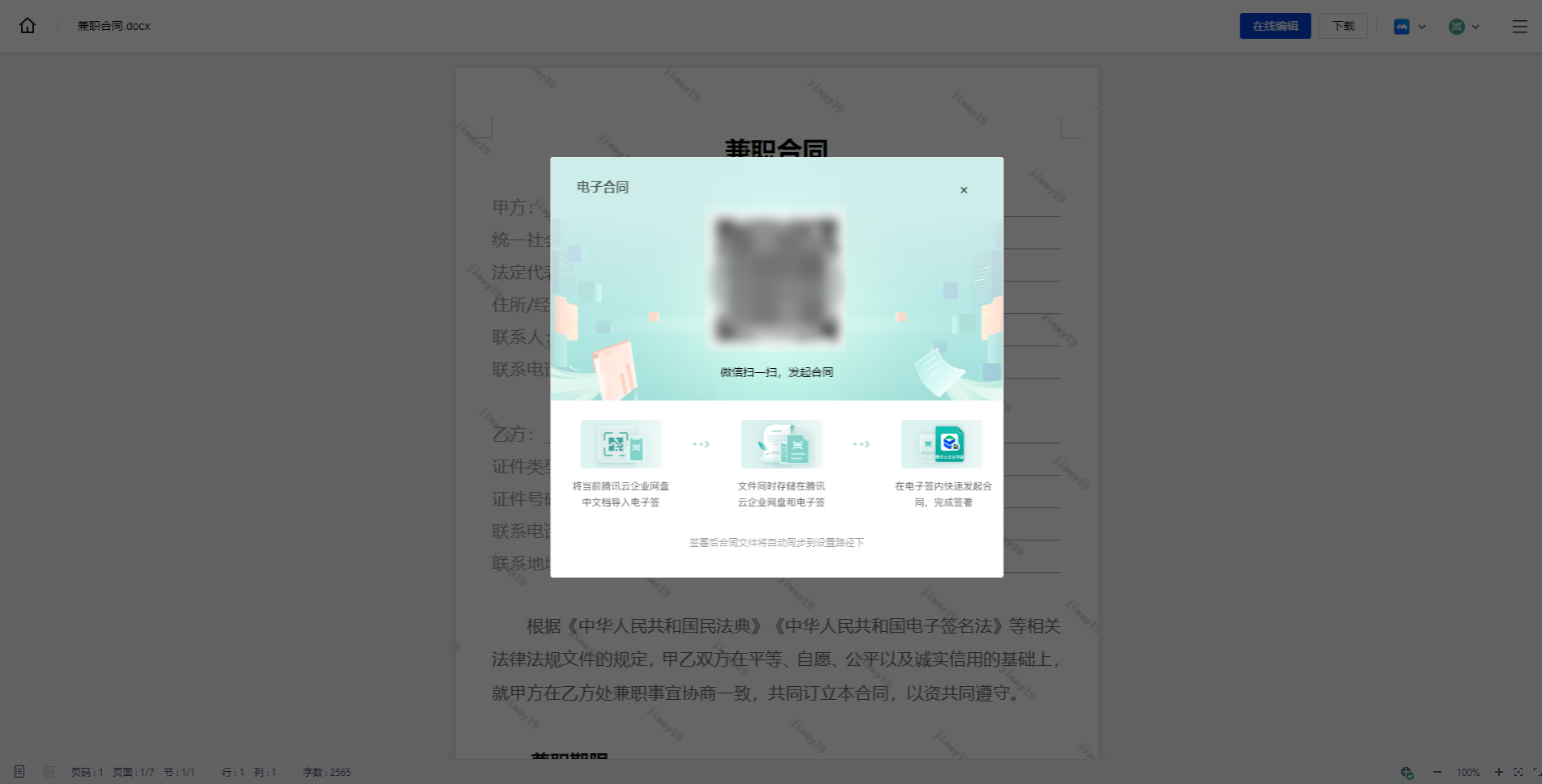
文件列表更多功能菜单。在文件列表页(例如首页最近使用菜单、空间内文件菜单)的更多功能栏中,若该文件类型支持发起电子签(word 或 pdf 格式文件),则功能菜单内将出现发起电子签。单击发起电子签后将直接唤起扫码签署弹窗。
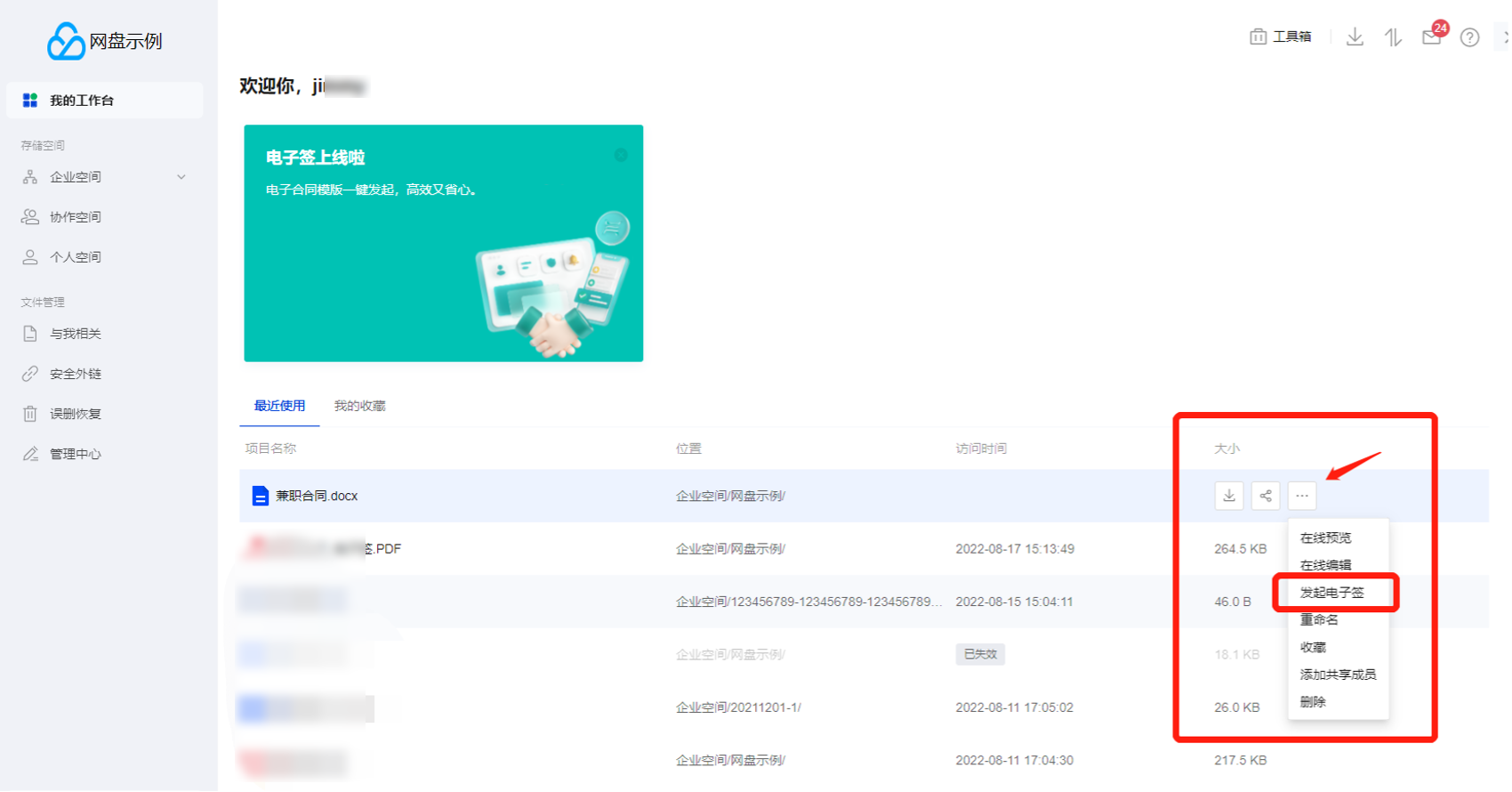
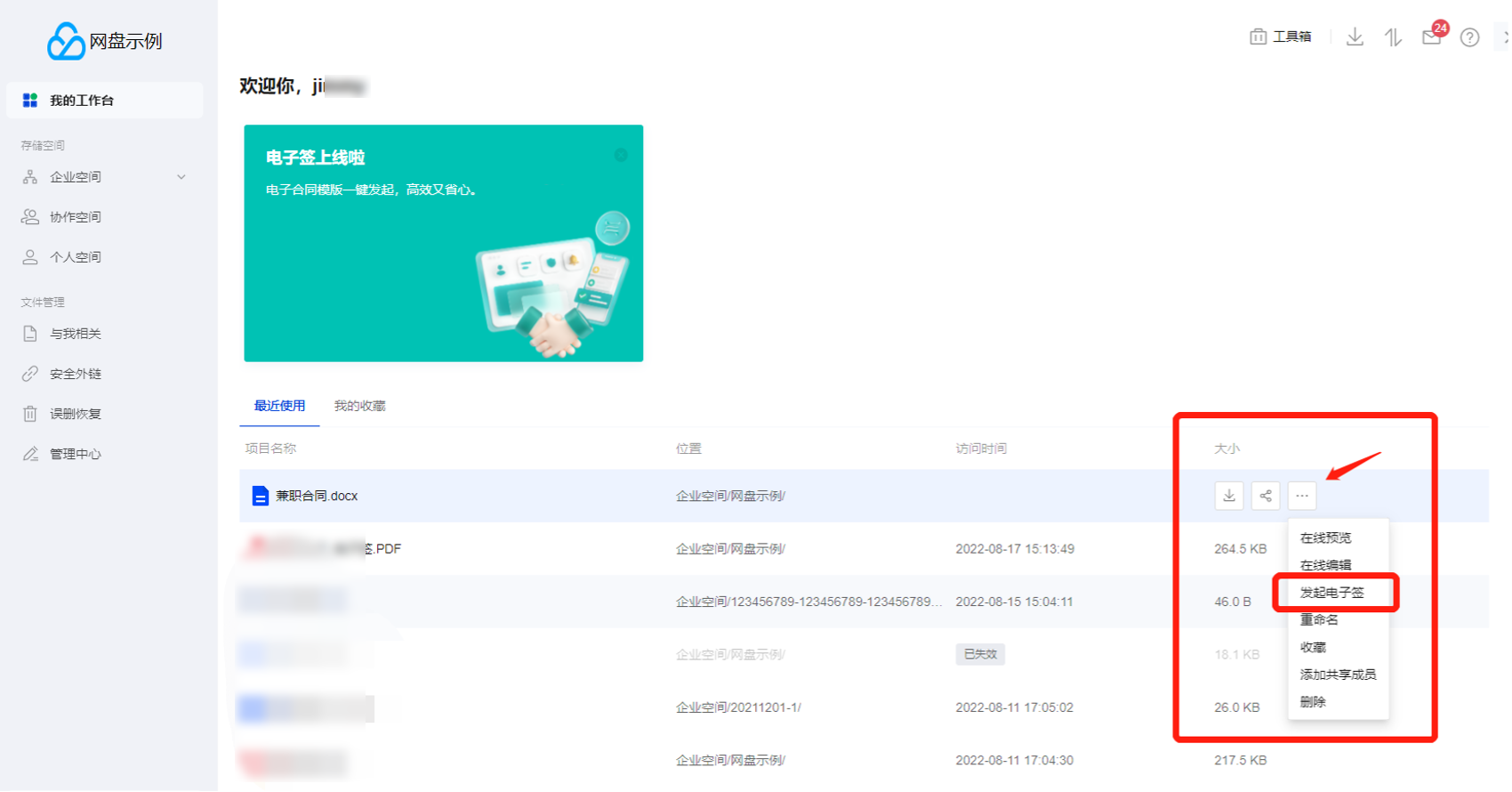
文档预览或文档编辑页面。
在企业网盘内对 word、PDF 文件进行在线预览或在线编辑时,可通过单击右上角的电子签图标展开发起合同,之后通过单击发起合同唤起扫码弹窗,如下图所示。
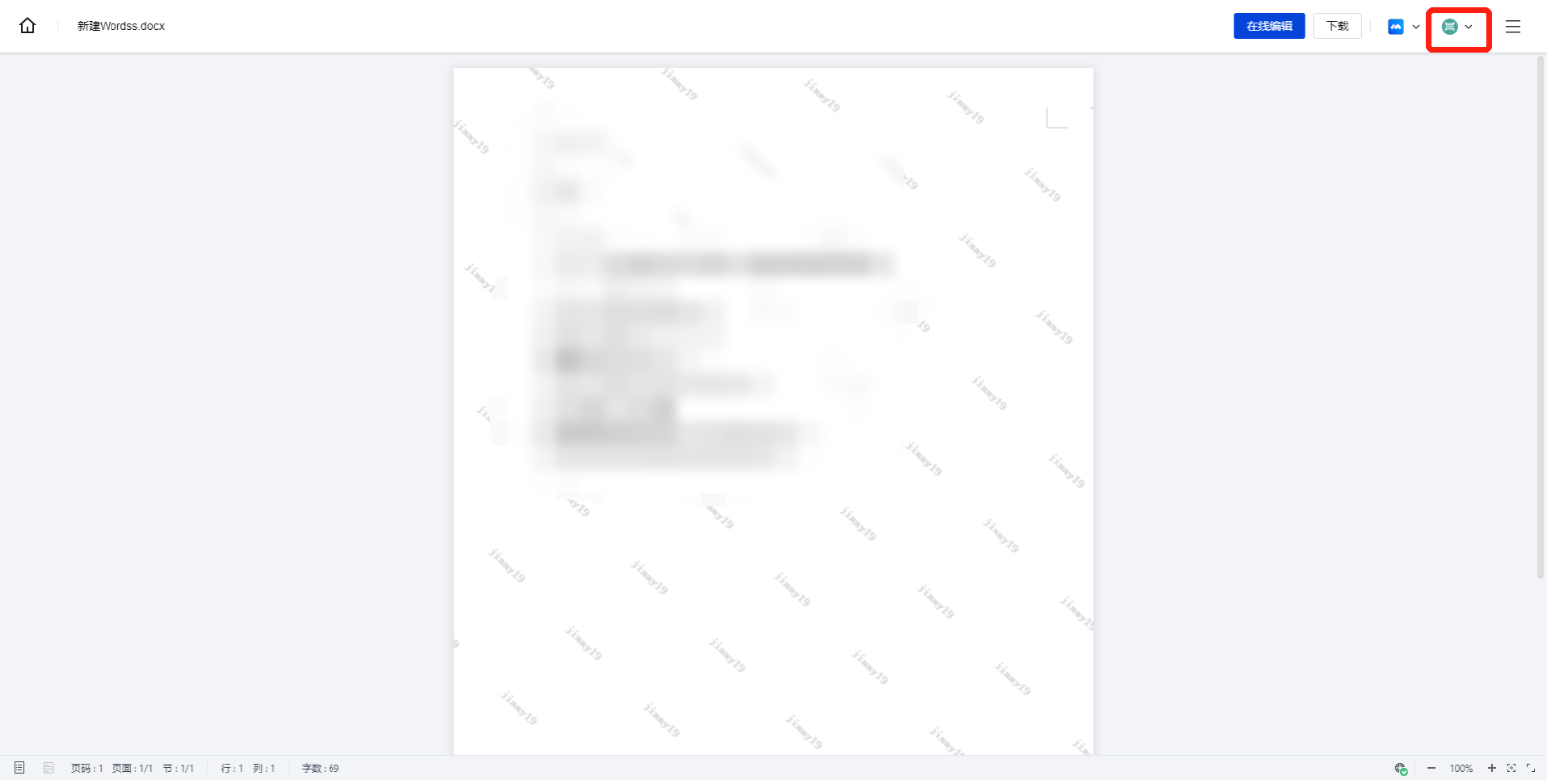
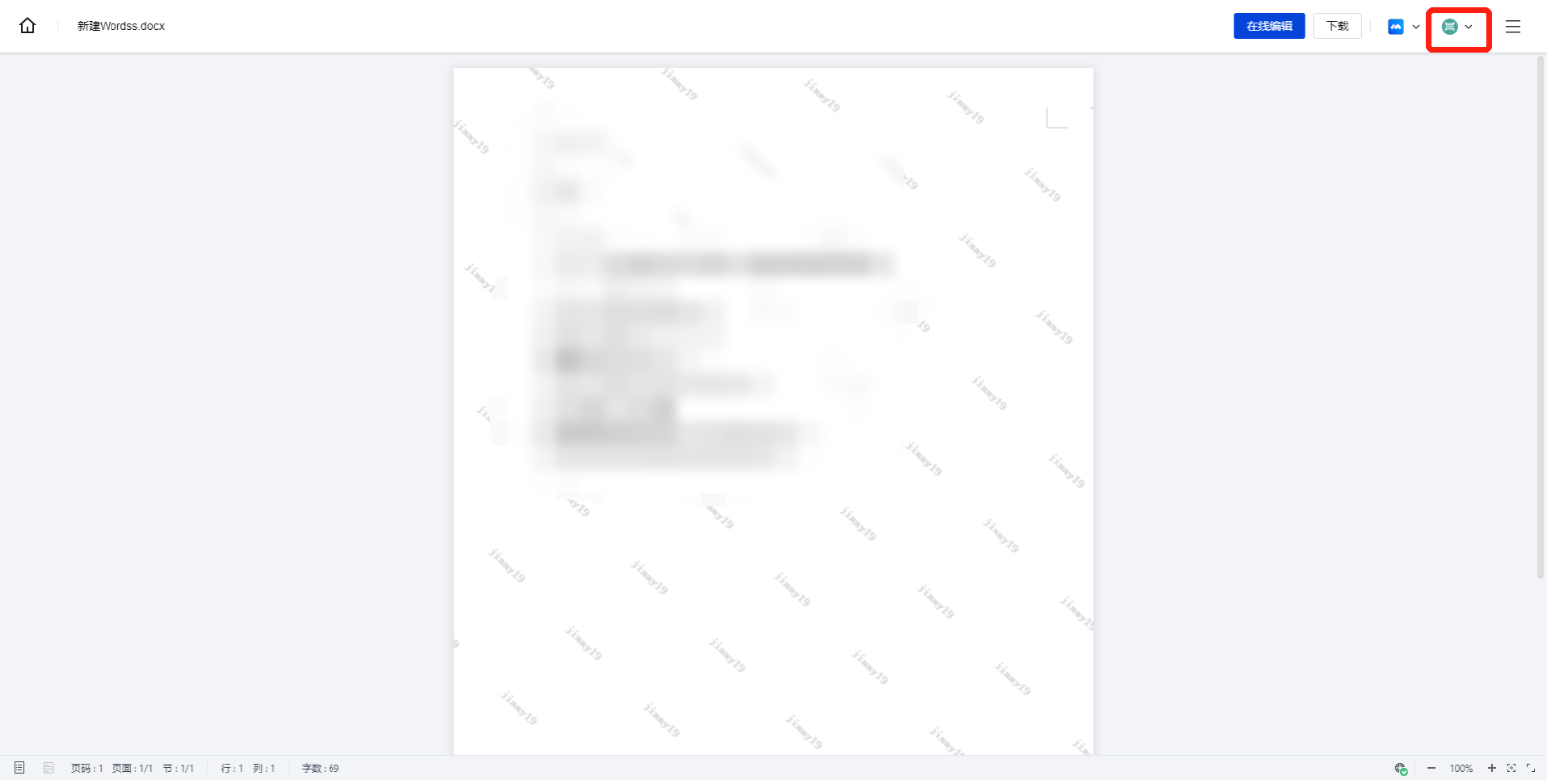
说明:
如您通过电子签合同模板发起电子签,则您预览或编辑的合同模板也将作为一份独立文档文件存储于您设置的路径下。
发起电子签的文档文件大小限制为60MB以下,格式限制为 word 或 PDF 格式。
为保证内容一致性,若您通过企业网盘进行文档在线编辑后发起电子签,建议您保存文件后(Ctrl+S 键)再发起电子签,避免自动保存的最近版本与您发起时的编辑版本不一致。
电子签签署
在使用手机微信扫描企业网盘中的电子合同发起二维码后,将进入电子签小程序,如下图所示。
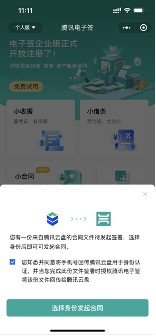
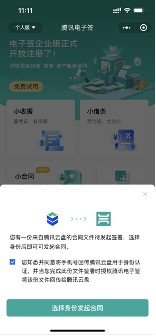
在您授权电子签使用您腾讯云盘的文档数据后,需要选择发起电子签的身份。您可以使用个人身份签署,也可以选择或新建一个企业身份进行签署。选择身份后将进入具体的电子签签署阶段。
说明:
首次使用电子签时将进入用户注册界面,需要您注册电子签账号并进行实名认证操作。
若您发起电子签的网盘账号所绑定的手机号与微信绑定手机号不一致,将进行额外的身份确认操作,具体内容为需要您在电子签小程序给出相应指引提示后在 PC 或 Web 网盘内进行点击操作。
若您申请了新的企业身份,电子签侧的企业身份认证可能需要一定时间。具体时间消耗以电子签侧为主。
发起电子签前请您再次确认签署文件内容是否为预期版本,防止发起电子签时在线编辑内容未保存。
签署文件回传
在您完成电子合同的在线签署后,添加电子签的合同文档将回传至您发起时设置的文件路径,且命名规则将在原合同文件名称后添加 _电子签字样,如下图所示: